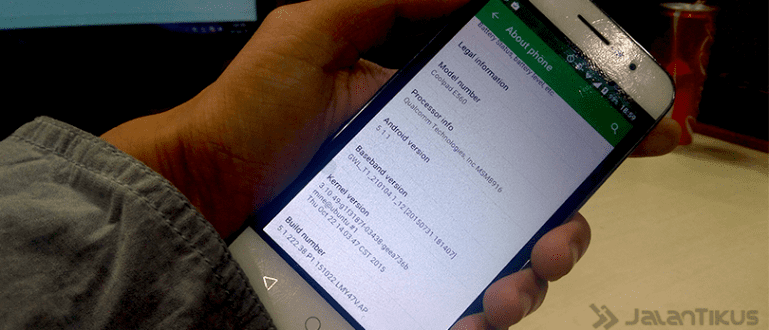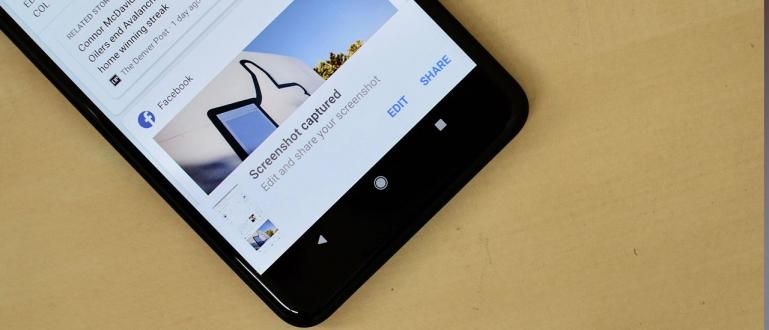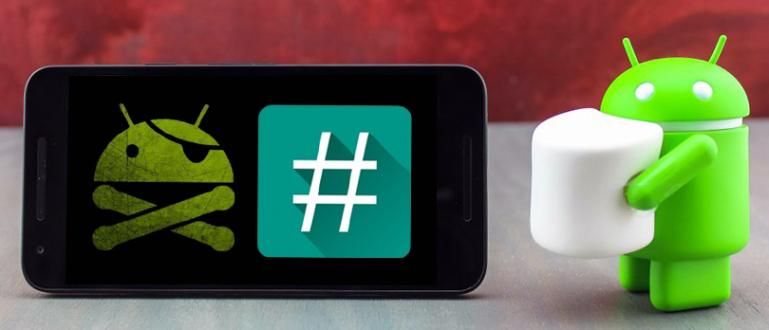Kas vajate CPNS-i või administratsiooni registreerimiseks passipilti? Siin kirjeldab Jaka lihtsat viisi foto suuruse muutmiseks, olgu see siis 100 kb, 4x6 või muu.
Foto suuruse muutmine pole üldse keeruline, teate. Tegelikult saate seda teha veebis, ilma sülearvuti fototöötlustarkvarata ja mobiiltelefoni rakendust kasutamata.
Võib-olla on mõned teist endiselt segaduses, kui soovite erinevatel eesmärkidel foto suurust muuta või vähendada.
Põhjus on selles, et fotode suurus on väga oluline fotode printimisel, fotode saatmisel või isegi fotode üleslaadimisel eelnevalt määratud suurusega saitidele.
Mis on lahendus? Siin vaatab ApkVenue üle, kuidas muuta fotode suurust veebis, HP-s ja palju muud täielikul ja lihtsaimal viisil. Te ei pea vaeva nägema Adobe Photoshopi allalaadimisega ja selle kohta kõike õppima.
Tänapäeva mobiiltelefonide uusima keerukusega relvastatud fotod on loomulikult teravamad ja üsna suure suurusega.
Alltoodud samme järgides saate aga fotosid ilma abita muuta tarkvara Photoshop. Siin on täielik tee!
1. Kuidas muuta fotode suurust sülearvutis
- Laadige alla ja installige Image Resizer.
 Rakenduste puhastamine ja kohandamine BriceLambson Laadi alla
Rakenduste puhastamine ja kohandamine BriceLambson Laadi alla - Valige, milliste fotode suurust soovite muuta. Samuti saate esmalt varundada fotod, juhuks kui protsess ebaõnnestub või läheb valesti, mille tulemuseks on foto korrumpeerunud.

- Tõstke esile foto, mille suurust soovite muuta, seejärel paremklõpsake ja tehke valik Muuda piltide suurust.

- Määrake soovitud pildikvaliteet. Siin soovitab ApkVenue valida valiku Suur (mahutab 1920 x 1080 pikslit).

- Pärast seda ärge unustage seda valikut aktiveerida Muutke originaalpiltide suurust (ärge looge koopiaid) ja Ignoreeri piltide orientatsiooni. Lõpetage klõpsuga Muuda suurust.

- Image Resizer töötleb fotot nii, et selle suurust muudetakse. Kui see on lõppenud, peate lihtsalt kontrollima, kas protsess oli edukas või mitte.

2. Kuidas muuta foto suurust 4x6
Lisaks on võimalik muuta foto suuruseks 4x6, mida tavaliselt kasutatakse ametlike dokumentide täitmiseks. Siin on, kuidas.
- Laadige alla ja installige rakendus Pildi suuruse muutja alloleval lingil.
 Rakenduste puhastamine ja kohandamine BriceLambson Laadi alla
Rakenduste puhastamine ja kohandamine BriceLambson Laadi alla - Valige foto, mida olete muutnud taustaljärgides neid samme: Kuidas muuta punase/sinise foto tausta. Seejärel paremklõpsake ja valige Muuda piltide suurust.

- vali Kohandatud ja teisendada ühikuteks Sentimeetrid. Siin lihtsalt sisestage pikkus x laius = 4 x 6. Kui olete klõpsanud Muuda suurust, siis muutub foto suurus automaatselt suuruseks 4 x 6.

3. Kuidas muuta foto suurust 100 KB
Kas vajate väiksemat foto suurust? Vaadake allpool, kuidas teisendada fotod 100 KB suuruseks. Tavaliselt saavad väikese suurusega fotod teatud saitidel fotode üleslaadimise standardiks.
Fotode teisendamiseks 100 KB saate kasutada võrgutööriistad nagu IMGOnline.com.ua millele pääsete juurde siit.
Sait on saadaval vene keeles, seega peate selle esmalt Google'i tõlke abil tõlkima. Seejärel valige sakkMuuda suurust suuruse muutmise alustamiseks.

- Siis jääd Laadi üles foto, mille suurust soovite muuta BMP-, GIF-, JPEG-, PNG- ja TIFF-vormingus ühe nupuvajutusega Vali fail.

- Valige suvand Tihendage jpg-fail siia: olema 100 kilobaidi või muu suurusega ühikutes. Kui klõpsate lihtsalt Okei ja oodake protsessi.

- Protsess on lõppenud ja te jääte lae alla foto, mille suurust on varem klõpsates muudetud Laadige alla töödeldud pilt.

- Boonus: Lisaks nende võrgutööriistade kasutamisele on järgmise artikli lugemisel võimalik ka fotode teisendamiseks 100 KB suuruseks: Kogumik lihtsaid viise foto suuruse vähendamiseks kuni 100 Kb.
4. Kuidas muuta HP-s foto suurust

Need, kes on kodust väljas ja peavad kiiresti fotode suurust muutma, võite alternatiivina kasutada oma mobiiltelefoni fototöötlusrakendusi.
Üks HP-s fotode suuruse muutmise rakendustest, mida Jaka soovitab, on TinyPhoto: Convert (JPEG PNG), Crop, Resize. Vaadake allolevat rakendust TinyPhoto kasutades, kuidas oma mobiiltelefonis fotode suurust muuta.
- Laadige Google Play poest alla TinyPhoto.
- Avage rakendus TinyPhoto ja seejärel valige Galerii.
- Valige foto, mille suurust soovite muuta.
- Vajutage Muuda suurust, siis saate pakutavate fotode mõõtmeid vabalt valida või valikute kaudu käsitsi muuta Kohandatud.
- Samuti saate valida pakutava foto suuruse või muuta seda käsitsi, lülitades välja Kuvasuhe ja vali Kohandatud laius ja pikkus.
Nii et see on lihtne viis fotode suuruse muutmiseks ilma Adobe Photoshopita erinevatel eesmärkidel, alates fotopasside tegemisest kuni failide võrgus saatmiseni.
Kas olete endiselt segaduses Jaka ülaltoodud õpetusega? Nii et ärge kartke küsida allolevas kommentaaride veerus täielikku lahendust. Edu!
Lugege artikleid teemal Tehniline häkk või muid huvitavaid artikleid Michelle Cornelia.